Ci sono 3 caratteristiche importanti che tudeve cercare in uno strumento di registrazione screencast: output di qualità video, capacità di convertire video in formato ampiamente utilizzato e supporto di narrazione audio. Se desideri questi attributi in un registratore screencast semplice ma potente, dai un'occhiata Webinaria. È un'utilità open source senza distrazioniche funziona dalla barra delle applicazioni di Windows e ha la capacità di convertire al volo i video registrati in formato FLV. Può acquisire schermo intero, solo un'applicazione attiva o dimensioni dello schermo definite. A differenza di altri registratori screencast, è possibile ottenere l'FPS video in uscita richiesto senza dover utilizzare alcun convertitore di terze parti per allineare gli FPS video con la narrazione audio.
La schermata principale mostra i tasti di scelta rapida per avviare rapidamente, mettere in pausa e interrompere la registrazione. Prima di fare clic sul pulsante Registra o utilizzare una combinazione di tasti di scelta rapida, spostarsi su hardware e opzioni scheda per configurarlo in base alle proprie esigenze.

Nella scheda hardware, scegli la webcam installata e il dispositivo audio. A partire dal opzioni, puoi attivare Registra narrazione audio eRegistra le opzioni video della webcam On / Off, definisce l'area dello schermo da catturare e seleziona FPS video. Dopo aver impostato tutte le impostazioni, minimizzalo sulla barra delle applicazioni e utilizza la combinazione di tasti di scelta rapida per avviare la registrazione dello screencast. Oltre a utilizzare i tasti di scelta rapida, puoi anche mettere in pausa e interrompere la registrazione dal menu della barra delle applicazioni.
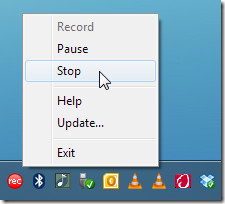
Quando hai finito di registrare lo screencast, fermatila registrazione per far apparire l'editor screencast di Webinaria. Qui, hai le opzioni per modificare con screencast registrato. È possibile inserire il testo a intervalli definiti, controllare e spostarsi tra ciascun fotogramma registrato, abilitare / disabilitare il suono, convertire lo screencast in formato FLV e infine ottenere un'anteprima dello screencast modificato.

Non dimenticare di fare clic su Salva dopo aver apportato le modifiche. Ora riproduci lo screencast nel tuo lettore multimediale preferito per verificare la qualità video e FPS specificata. In base ai risultati dei test, abbiamo riscontrato che funziona bene senza problemi evidenti. Funziona su Windows XP, Windows Vista e Windows 7.
Scarica Webinaria (Mirror)













Commenti